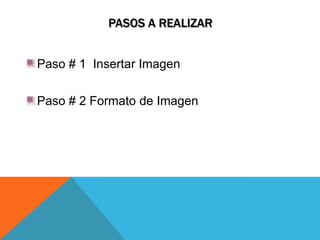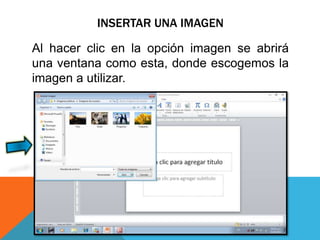Incrustar presentación
Descargar para leer sin conexión

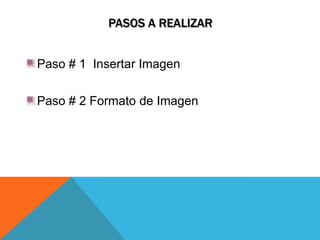

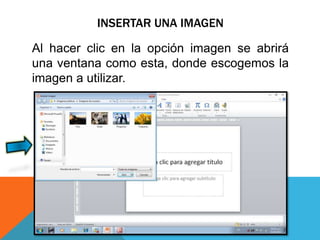






Este documento explica cómo insertar y cambiar el formato de una imagen en una diapositiva de PowerPoint. Primero se inserta una imagen seleccionándola desde la computadora o usando una imagen prediseñada. Luego se cambia el formato de la imagen usando la cinta de opciones "Formato".